Kaip pataisyti „Qcamain10x64.sys“ BSOD sistemoje „Windows 10“ (09.15.25)
Jei sistemoje „Windows 10“ matote mėlyną mirties klaidos ekraną, gerai, kad susidūrėte su šiuo įrašu. Čia aptarsime viską, ką turėtumėte žinoti apie vieną konkrečią mėlyną mirties klaidos ekraną: Qcamain10x64.sys BSOD .
Kas yra mėlynas mirties klaidos ekranas, prieš ką nors kitą?
Mėlynas mirties ekranas: ką turėtumėte žinotiTaip pat žinomas kaip sustabdymo klaida, mėlynas mirties ekranas yra scenarijus, kai jūsų kompiuterio ekranas tampa mėlynas su klaidos pranešimu. Tai paprastai nutinka dėl rimtos klaidos, iš kurios sistema negali atsigauti.
BSOD gali kilti dėl programinės įrangos arba su aparatūra susijusios problemos. Nuskaitykite savo kompiuterį, ar nėra našumo problemų, šiukšlių failų, kenksmingų programų ir saugos grėsmių
, kurios gali sukelti sistemos problemų ar lėtą našumą.
Specialus pasiūlymas. Apie „Outbyte“ pašalinkite instrukcijas, EULA, privatumo politiką.
Su aparatūra susiję trigeriai:
- Vidiniai arba išoriniai aparatūros įrenginiai nėra tinkamai įdiegti.
- Vienas iš aparatūros komponentų yra sugedęs.
- Naujas aparatinės įrangos periferinis įrenginys nesuderinamas su BIOS.
Su programine įranga susiję trigeriai:
- Skyriuje, kuriame įdiegėte „Windows“, nėra pakankamai vietos.
- Aparatūros tvarkyklė yra pasenusi.
- Reikia įdiegti galimą naujinį.
- Kenkėjiška programa subjektas ar virusas užpuolė sistemą.
- Sistemos failai yra sugadinti.
- „Windows 10“ yra klaida.
- Jūsų BIOS yra pasenusi.
- Jūsų BIOS neteisingai sukonfigūruotas.
Mėlynas mirčių ekranas būna įvairių formų. Keletas dažniausiai pasitaikančių BSOD klaidų pavyzdžių: li> UNEXPECTED_KERNEL_MODE_TRAP
Verta pabrėžti, kad net jei BSOD atrodo vienodai, jie turi skirtingus trigerius, kuriuos minėjome ankstesniame skyriuje. Tai reiškia, kad jų sprendimai taip pat skiriasi.
Čia „Tested Software“ bandome padėti vartotojams rasti dažniausiai pasitaikančių kompiuterio problemų, įskaitant BSOD, sprendimus. Kitoje šio straipsnio dalyje aptarsime vieną konkrečią BSOD klaidą - „Qcamain10x64.sys“ BSOD.
Norėdami geriau suprasti šį BSOD, pirmiausia praneškite mums, kas yra „Qcamain10x64.sys“.
Kas yra „Qcamain10x64.sys“?„Qcamain10x64.sys“ yra sistemos failas, priskiriamas įrenginio tvarkyklėms. Jis susietas su „Qualcomm Atheros Extensible Wireless LAN“ įrenginio tvarkykle ir pirmą kartą buvo sukurtas 2018 m. „Windows“ OS.
Kaip ir kitiems sistemos failams, „Qcamain10x64.sys“ failui nėra svetimi klaidų pranešimai. Tiesą sakant, tai susiję su daugeliu problemų, įskaitant šias:
- Nepavyko rasti „Qcamain10x64.sys“.
- Trūksta failo „Qcamain10x64.sys“ arba jis sugadintas.
- Nepavyko įkelti „Qcamain10x64.sys“.
- Nepavyko paleisti „Windows“ - „Qcamain10x64.sys“.
„Qcamain10x64.sys“ BSOD yra dažna problema, atsirandanti atsitiktinai, net ir be jokių konkrečių veiksnių. Dėl to daugelis paveiktų vartotojų padarė išvadą, kad tai yra klaida, susijusi su „Windows Update“ klaidomis ar saugos trūkumais.
Kai kurių vartotojų teigimu, jei įdiegėte „Windows“ naujinimą, bet to nepadarėte Nepadarykite to tinkamai, jūsų sistemoje gali įvykti gedimas, dėl kurio atsiras ši klaida.
Kas sukelia „Qcamain10x64.sys“ BSOD sistemoje „Windows 10“?Atlikę tyrimą nustatėme, kad yra įvairių veiksnių, kurie gali sukelti „Qcamain10x64.sys“ BSOD sistemoje „Windows 10“. Tai apima:
- Neteisingas „Windows“ saugos naujinimas - 2017 m. buvo išleistas vienas „Windows“ saugos naujinimas, kuris, kaip manoma, suaktyvina šį BSOD. Jei atsitiktinai įdiegėte naujinimą, bet neįdiegėte jo karštųjų pataisų, geriausias būdas įdiegti galimą „Windows“ naujinimą.
- Pasenusi arba sugadinta įrenginio tvarkyklė - „Qualcomm Atheros Extensible Belaidžio LAN įrenginio tvarkyklė ir „Killer Wireless 1535“ tvarkyklė yra du žinomi šios BSOD klaidos kaltininkai. Jei įtariate, kad šios įrenginio tvarkyklės sukelia Qcamain10x64.sys BSOD, su kuriuo susiduriate, galite tai išspręsti pašalindami tvarkyklę.
- Kenkėjiškos programos subjektai - kenkėjiškos programos subjektai kitos grėsmės formos gali trukdyti svarbiems sistemos procesams, kurie gali sukelti „Qcamain10x64.sys“ BSOD klaidą. Norėdami tai išspręsti, turite atsikratyti kenkėjiškų programų atlikdami išsamų kenkėjiškų programų nuskaitymą.
Jei sunkiai susidorojate su „Qcamain10x64.sys“ BSOD sukeltomis avarijomis, toliau skaitykite. Pateiksime keletą trikčių šalinimo rekomendacijų, kurios pasitvirtino.
Norėdami užtikrinti efektyvumą, siūlome vadovautis sprendimais rekomenduojama tvarka ir praleisti veiksmus, kurie atrodo netinkami jūsų atvejui.
1 sprendimas: įdiekite bet kurį laukiantį „Windows“ naujinimą.Kaip minėta, šią BSOD klaidą gali sukelti klaidingas „Windows“ saugos naujinimas, kuris įdiegus gali sukelti nestabilumą kompiuteriuose. Kadangi ši problema yra žinoma, „Microsoft“ jau išleido karštąsias pataisas. Bet jei dar neįdiegėte, vis tiek yra vilties. Tiesiog įdiekite bet kokį turimą „Windows“ naujinį, ir viskas!
Čia pateikiamas trumpas vadovas, kurį turėtumėte daryti:
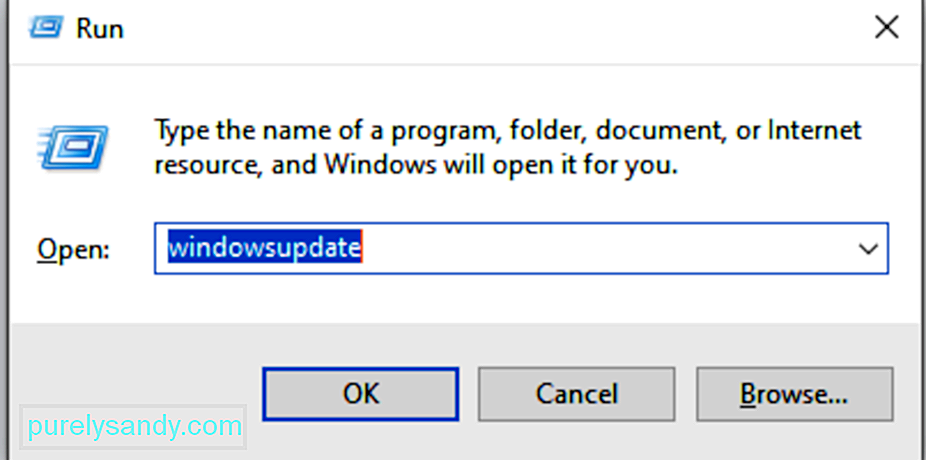
Kitas žinomas „Qcamain10x64.sys“ BSOD klaidos kaltininkas yra sugedusi arba pasenusi belaidžio LAN tvarkyklė, ypač „Qualcomm Atheros Extensible Wireless LAN“ ir „Killer Wireless 1535“ įrenginių tvarkyklės. Bet vėlgi, yra ir kitų tvarkyklių, kurios gali sukelti klaidą. Tiesiog šie du yra labiausiai paplitę.
Jei klaidinga arba pasenusi tvarkyklė sukelia problemą, atnaujinkite ją arba pašalinkite ją visiškai. Taip:
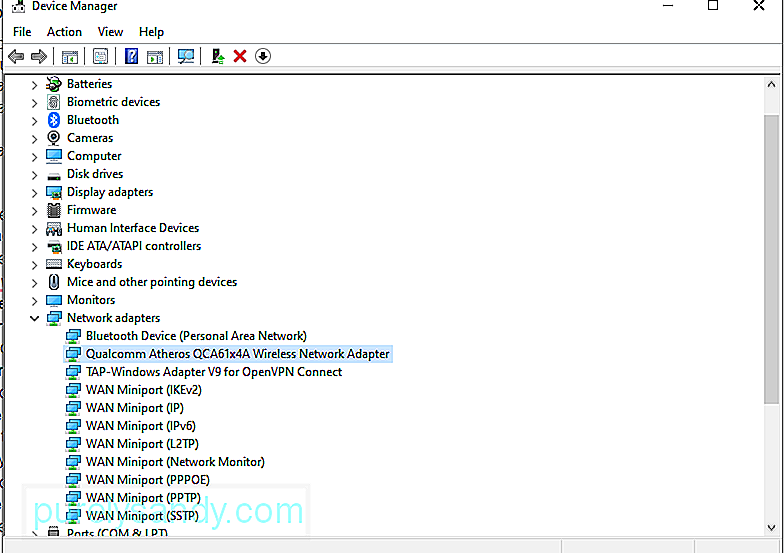
Atrodo, kad aukščiau nurodyti veiksmai yra nesudėtingi. Tačiau jei jums sekasi sunkiai, visada galite eiti automatiniu keliu. Tai reiškia naudoti trečiosios šalies įrenginio tvarkyklės atnaujinimo programinės įrangos įrankį, pvz., „Auslogics“ tvarkyklės atnaujinimo priemonę. 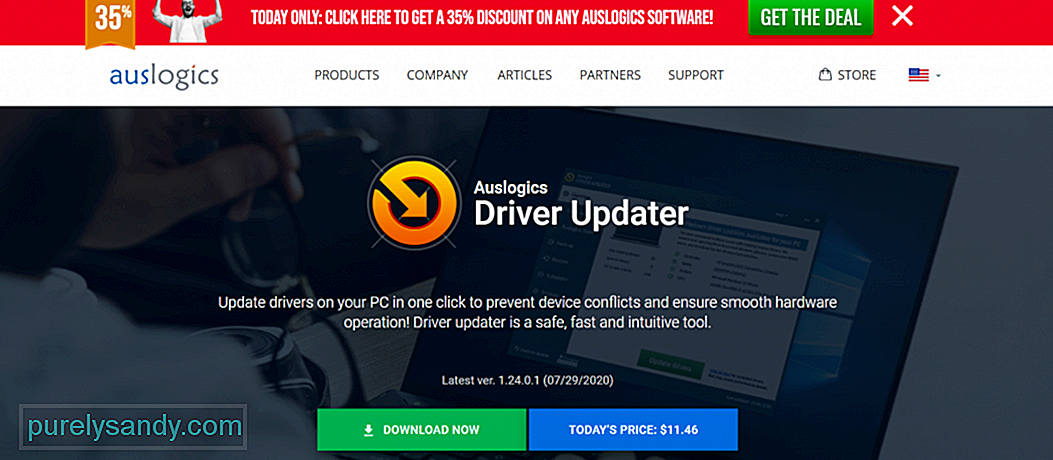
Naudodami šį įrankį galite patikrinti, ar kompiuteryje nėra galimų tvarkyklių problemų. Vos keliais paspaudimais galite pamatyti visų trūkstamų ar pasenusių tvarkyklių ataskaitą. Čia galite greitai juos atnaujinti į naujausias gamintojo rekomenduojamas versijas.
3 sprendimas: Atkurkite kompiuterį į ankstesnę darbo būseną.Kai kuriems paveiktiems vartotojams atlikus sistemos atkūrimą klaida išspręsta. . Sistemos atkūrimas yra „Microsoft“ sukurtas įrankis sugadintiems sistemos failams taisyti. Naudodama šį įrankį, sistema gali nufotografuoti dabartinius sistemos failus ir registro įrašus ir juos išsaugoti kaip atkūrimo taškus. Sugedus duomenims ar sugedus sistemai, įrankis gali grąžinti sistemos veikimo būseną, nereikia iš naujo įdiegti operacinės sistemos.
Pagal numatytuosius nustatymus šis įrankis kasdien kuria atkūrimo taškus. Jis skirtas stebėti sistemos veiklą ir sukurti atkūrimo taškus, kai vyksta reikšminga veikla. Veiksmai, kurie gali sukelti automatinį atkūrimo taškų kūrimą, yra šie:
- programinės įrangos diegimas
- naujų aparatūros tvarkyklių diegimas
- aparatūros įrenginių tvarkyklių atnaujinimas
Dabar, jei jums reikia naudoti šiuos atkūrimo taškus, kad atkurtumėte įrenginį į naujausią atkūrimo tašką, atlikite šiuos veiksmus:
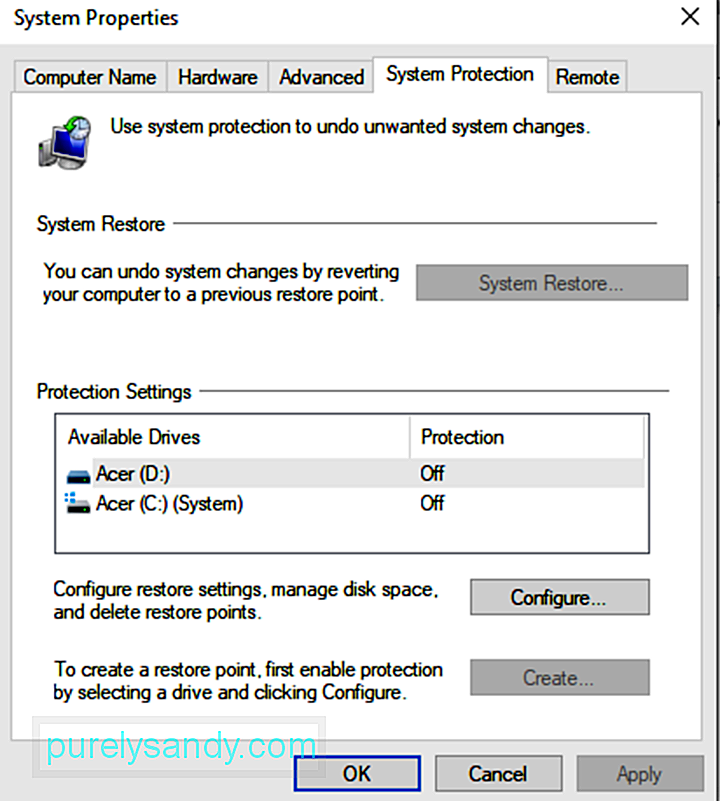
Jei neseniai įdiegėte „3DP Net“ programinę įrangą, pabandykite ją pašalinti pirmiausia ir iš naujo įdiekite, kad išspręstumėte problemą. Štai kaip tai padaryti:
Jei pirmieji keli sprendimai neišsprendė problemos, galbūt norėsite: išbandykite agresyvesnį požiūrį. Atsisiųskite ir pakeiskite failą „Qcamain10x64.sys“ tinkamesne ir suderinamesne versija.
Atlikite toliau nurodytus veiksmus, kad tinkamai atsisiųstumėte ir pakeistumėte failą „Qcamain10x64.sys“:
Virusai gali sugadinti ir sugadinti jūsų sistemos failus ir sukelti mėlyną ekraną. Tokiu atveju turėtumėte paleisti virusų nuskaitymą, kad atmestumėte viruso užkrėtimo galimybę.
Gerai, kad „Windows 10“ įrenginyje turite „Windows Defender“, kad galėtumėte nuskaityti konkrečius aplankus ir failus, kad jie būtų įsitikinę saugu. Kai šis įrankis veikia, jums bus pranešta, jei bus aptikta grėsmių. 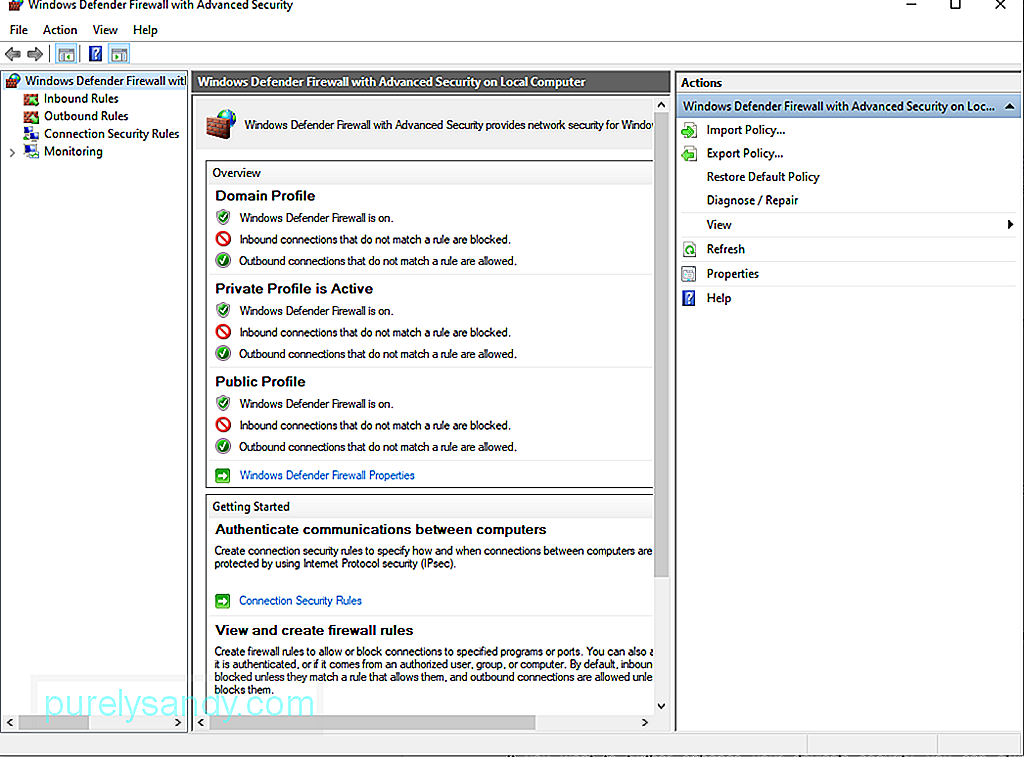
Norėdami nuskaityti konkrečius aplankus ar failus, dešiniuoju pelės mygtuku spustelėkite aplanką ar failą. Tada spustelėkite Nuskaityti su „Microsoft Defender“. Kai nuskaitymas bus baigtas, rezultatus pamatysite ekrane. Atlikite rekomenduojamus veiksmus, kad atsikratytumėte viruso.
Norėdami užtikrinti, kad net ir po nuskaitymo esate apsaugoti nuo virusų, įsitikinkite, kad „Windows Defender“ veikia ir veikia fone. Norėdami tai padaryti, atlikite šiuos veiksmus:
Jei norite dar labiau pagerinti savo įrenginio saugumą, visada galite naudoti pasirinktą trečiosios šalies antivirusinę programinę įrangą. Atsisiųsdami ir įdiegę įrenginyje, paleiskite jį ir atlikite išsamų nuskaitymą. Po nuskaitymo apsvarstykite galimybę laikytis jo rekomendacijų, kaip pašalinti kenkėjiškų programų objektus ir juos laikyti.
7 sprendimas: patikrinkite aparatūros komponentus.Jei nežinote, kas sukelia „Qcamain10x64.sys“ BSOD, pabandykite patikrinti kompiuterio aparatinės įrangos komponentus. Yra atvejų, kai probleminė RAM ar kiti aparatūros komponentai gali suaktyvinti mėlyną ekraną.
Norėdami patikrinti, ar kompiuteryje nėra aparatinės įrangos gedimų, galite naudoti „Windows“ atminties diagnostiką. Taip:
Kitas įrankis, kurį galite naudoti norėdami pašalinti BSOD klaidas, yra sistemos failų tikrintuvas, kuris taip pat yra žinomas kaip SFC. Jį naudodami galite ištaisyti visus sugadintus sistemos failus, kurie sukelia BSOD klaidas.
Norėdami atlikti SFC nuskaitymą, atlikite šiuos veiksmus:
BSOD gedimas taip pat gali pasirodyti dėl su aparatūra susijusios problemos. Taigi verta pabandyti atjungti bet kokį neesminį komponentą, įskaitant antrinius monitorius, spausdintuvus ir kitus USB įrenginius, kad sumažintumėte klaidų skaičių ir išvengtumėte jų.
Kai klaida atsiranda atnaujinimo metu, pabandykite iš naujo įdiegti naujinimą. Tačiau nepamirškite prijungti tik svarbių išorinių įrenginių, tokių kaip pelė, pagrindinis monitorius, klaviatūra ir interneto ryšys.
Baigę diegimą, iš naujo prijunkite kitus išorinius įrenginius. Jei problema išlieka, klaida gali kilti dėl nesuderinamumo problemos. Tai galite išspręsti įdiegdami atnaujintą įrenginio tvarkyklės versiją iš gamintojo svetainės.
IšvadaGerai veikiančiame kompiuteryje neturėtų būti jokių mėlynojo ekrano problemų. Bet jokia aparatinė ar programinė įranga nėra tobula. Net naujausias ir brangiausias kompiuteris retais atvejais gali matyti mėlyną ekraną.
„Qcamain10x64.sys“ BSOD yra tik viena iš daugelio BSOD klaidų, su kuriomis galite susidurti sistemoje „Windows 10“. Tai gali sukelti klaidingas „Windows“ saugos naujinimas, pasenusi įrenginio tvarkyklė arba kenkėjiškos programos objektas. Nors tai turi daug skirtingų priežasčių, ją galima išspręsti.
Vienas iš sprendimų, kuriuos galite išbandyti, yra įdiegti bet kurį laukiantį „Windows“ naujinimą. Jei tai neveikia, pabandykite pašalinti ir iš naujo įdiegti WLAN tvarkyklę. Kiti sprendimai, kuriuos galite išbandyti, yra atkurti kompiuterį į anksčiau veikusią būseną naudojant sistemos atkūrimą, pašalinti ir iš naujo įdiegti 3DP programinę įrangą arba pakeisti failą „Qcamain10x64.sys“.
Jei manote, kad negalite nešiotis patys išvardintus sprendimus, nepakenks prašyti pagalbos. Nuveskite savo prietaisą į artimiausią įgaliotą aptarnavimo centrą arba kreipkitės pagalbos į „Microsoft“ internetinę palaikymo komandą.
Ar žinote kitų būdų, kaip išspręsti „Qcamain10x64.sys“ BSOD? Norėtume žinoti. Pasidalinkite jais komentaruose.
"YouTube" vaizdo įrašas: Kaip pataisyti „Qcamain10x64.sys“ BSOD sistemoje „Windows 10“
09, 2025

